Sådan rettes Youtube Something Gone Wrong-fejl?
"noget gik galt, tryk for at prøve igen." Vi vil forsøge at løse fejlen i denne artikel.

Youtube-brugere kan ikke få adgang til videoerne ved at støde på fejlen "noget gik galt, tryk for at prøve igen." efter at have klikket på en video eller korte videoer i applikationen. Hvis du står over for et sådant problem, kan du finde en løsning ved at følge forslagene nedenfor.
- Hvad er Youtube Something Gone Wrong Error?
- Sådan rettes YouTube Something Gone Wrong-fejl på pc
- Sådan rettes YouTube Something Gone Wrong-fejl på mobil
Hvad er Youtube Something Gone Wrong Error?
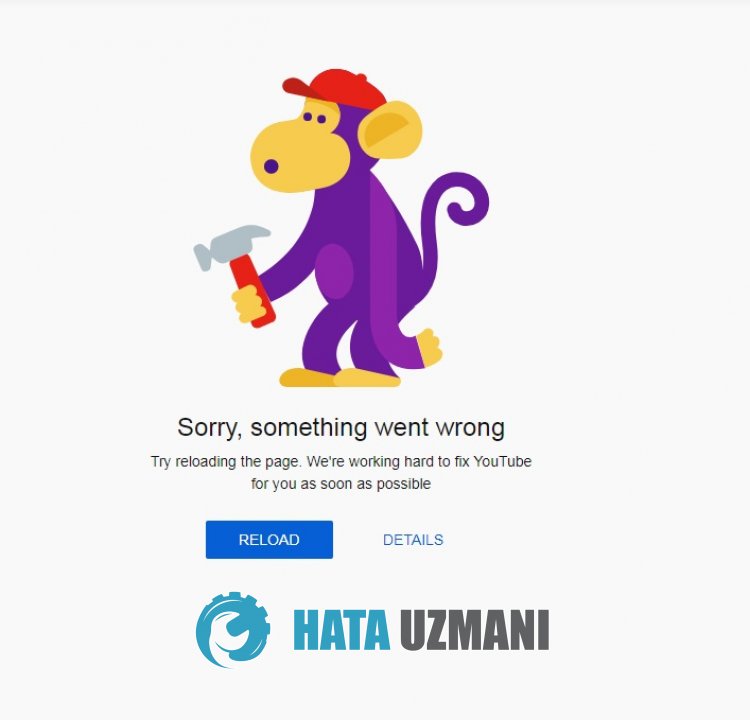 /p>
/p>
Denne fejl er normalt forårsaget af et cache-problem i YouTube-applikationen. Selvfølgelig kan vi støde på en sådan fejl ikke kun på grund af dette problem, men også på grund af mange andre problemer. Til dette kan du finde en løsning på problemet ved at fortælle dig nogle få forslag.
Sådan rettes YouTube Something Gone Wrong-fejl på pc
Hvis du støder på Youtube Something went wrong-fejlen på pc'en, kan du løse problemet ved at følge forslagene nedenfor.
1-) Tjek din forbindelse
Problemet med internetforbindelsen kan forårsage mange fejl. Hvis din internetforbindelse bliver langsommere eller afbrudt, så lad os give et par forslag til at løse det.
- Hvis din internethastighed bliver langsommere, skal du slukke for dit modem og derefter tænde det igen. Denne proces vil aflaste dit internet enlille smule.
- Vi kan løse problemet ved at rydde internetcachen.
Ryd DNS-cache
- Skriv cmd i startsøgningsskærmen og kør som administrator.
- Skriv følgende kodelinjer i rækkefølge på kommandopromptskærmen, og tryk på Enter.
- ipconfig /flushdns
- netsh int ipv4 nulstilling
- netsh int ipv6 nulstilling
- netsh winhttp nulstil proxy
- netsh winsock nulstilling
- ipconfig /registerdns
- Efter denne handling vil det vise, at din dns-cache og proxyer er blevet ryddet.
Efter denne proces, lad os gå videre til vores andet forslag.
2-) Registrer en anden DNS-server
Vi kan løse problemet ved at registrere en anden dns-server på computeren.
- Åbn kontrolpanelet, og vælg indstillingen Netværk og internet
- Åbn Netværks- og delingscenter på den skærm, der åbnes.
- Klik på Skift adapterindstillinger til venstre.
- Højreklik på din forbindelsestype for at åbne menuen Egenskaber.
- Dobbeltklik på Internet Protocol Version 4 (TCP /IPv4).
- Lad os anvende indstillingerne ved at skrive den Google DNS-server, vi vil give nedenfor.
- Foretrukken DNS-server: 8.8.8.8
- Anden DNS-server: 8.8.4.4
- Klik derefter på Bekræft indstillinger ved afslutning, og tryk på knappen OK og anvend handlingerne.
Efter denne proces kan du genstarte computeren og kontrollere, om problemet fortsætter.
3-) Genstart internettet
Den ustabile drift af din internetforbindelse kan få os til at støde på forskellige forbindelsesfejl som denne. Til dette kan vi eliminere problemet ved at genstarte internettet. Først skal du slukke for det ved at trykke på tænd/sluk-knappen på bagsiden af modemmet. Efter at have ventet 20 sekunder, tænd for dit modem ved at trykke på tænd/sluk-knappen igen. Når du har adgang til internettet, kan du kontrollere, om problemet fortsætter.
4-) Ryd Youtube-cache
Filerne i YouTube-applikationens midlertidige cache kan være problematiske eller forkert indlæst. For at løse dette problem kan vi fjerne problemet ved at rydde browserens cache.
- Først skal du gå til YouTube-siden.
- Højreklik på den side, vi nåede til, og tryk på "Inspicer".
- Klik på "Applikation" i panelet, der åbnes.
- Klik derefter på "Lagring" til venstre.
- Efter denne proces skal du rulle ned i panelet til højre og klikke på knappen "Ryd webstedsdata".
Når du har udført handlingen, kan du kontrollere, om problemet fortsætter.
Sådan rettes YouTube Something Gone Wrong-fejl på mobil
Hvis du støder på YouTube Something went wrong-fejlen på mobilen, kan du finde løsningen ved at følge forslagene nedenfor.
1-) Ryd cache og cookies
Skader eller mangler i cache og cookies kan få os til at støde på forskellige fejl som denne. Til dette kan vi eliminere problemet ved at rydde cachen og cookies.
Ryd data og cache for Android-enheder
- Åbn først menuen "Indstillinger".
- Klik på "Applikationer" i menuen.
- Vælg derefter "Youtube", og klik på "Lager".
- Klik på "Ryd data" på den skærm, der åbnes.
Efter denne proces kan du kontrollere, om problemet fortsætter.
Ryd data og cache for iOS-enheder
- Åbn menuen Indstillinger.
- Klik på muligheden "Generelt" i rullemenuen.
- Klik på "iPhone Storage" i menuen.
- Vælg derefter "Youtube"-applikationen, og klik på "Slet applikation", som er skrevet med blåt, og slet applikationen.
Efter denne proces kan du kontrollere, om problemet fortsætter.
2-) Opdater applikation
Applikationen er forældet, kan medføre, at nogle funktioner bliver deaktiveret eller ikke er synlige. Til dette kan du tjekke, om YouTube-applikationen er opdateret på Google Play eller App Store.
3-) Geninstaller appen
Forkert installation eller beskadigelse af programmet kan få dig til at støde på forskellige problemer som dette. For at gøre dette skal du geninstallere Youtube-applikationen ved at slette den og kontrollere, om problemet fortsætter.
4-) Opret forbindelse til VPN
Hvis ovenstående proces ikke er en løsning for dig, skal du downloade et hvilket som helst vpn-plugin og oprette forbindelse til en anden placering og kontrollere, om problemet fortsætter.
5-) Download gammel version
Forskellige problemer i den nye opdatering af applikationen kan få os til at støde på sådanne fejl. Til dette kan vi kontrollere, om problemet fortsætter, ved at installere den gamle version af Youtube-applikationen.
Klik for at downloade YouTubes gamle version
Ja, venner, vi har løst vores problem under denne titel. Hvis dit problem fortsætter, kan du spørge om de fejl, du støder på, ved at gå ind på vores FORUM platform, som vi har åbnet.
![Hvordan rettes YouTube-serverfejlen [400]?](https://www.hatauzmani.com/uploads/images/202403/image_380x226_65f1745c66570.jpg)





























